✨ 在Mac设计领域,Adobe Illustrator 2022 始终是矢量图形创作的行业标杆,尤其凭借其革命性的 “全局编辑”功能 实现跨画板批量修改,彻底解决了多文档协同的效率痛点37。这款工具让数百万设计师能够为印刷、网页、移动端及广告牌创建无损缩放的徽标、图标与复杂插图,无论是微调单个字符还是重构品牌视觉系统,都能在保持精度的同时大幅压缩重复操作时间。
测试系统:MacOS 15.5 M4
需要安装acc!! 并登录Adobe Creative Cloud账号然后在安装!
萌新图文安装教程!!!
⚠️安装前先开启电脑【系统偏好设置】-【安全与隐私】 中的 【任何来源】 选项
开启任何来源教程:https://getmacapp.com/149.html
1.安装Ai之前,首先免费下载Adobe Creative Cloud并安装
Adobe Creative Cloud下载地址:https://www.getmacapp.com/18222.html
Illustrator下载完成后打开,直接双击install安装
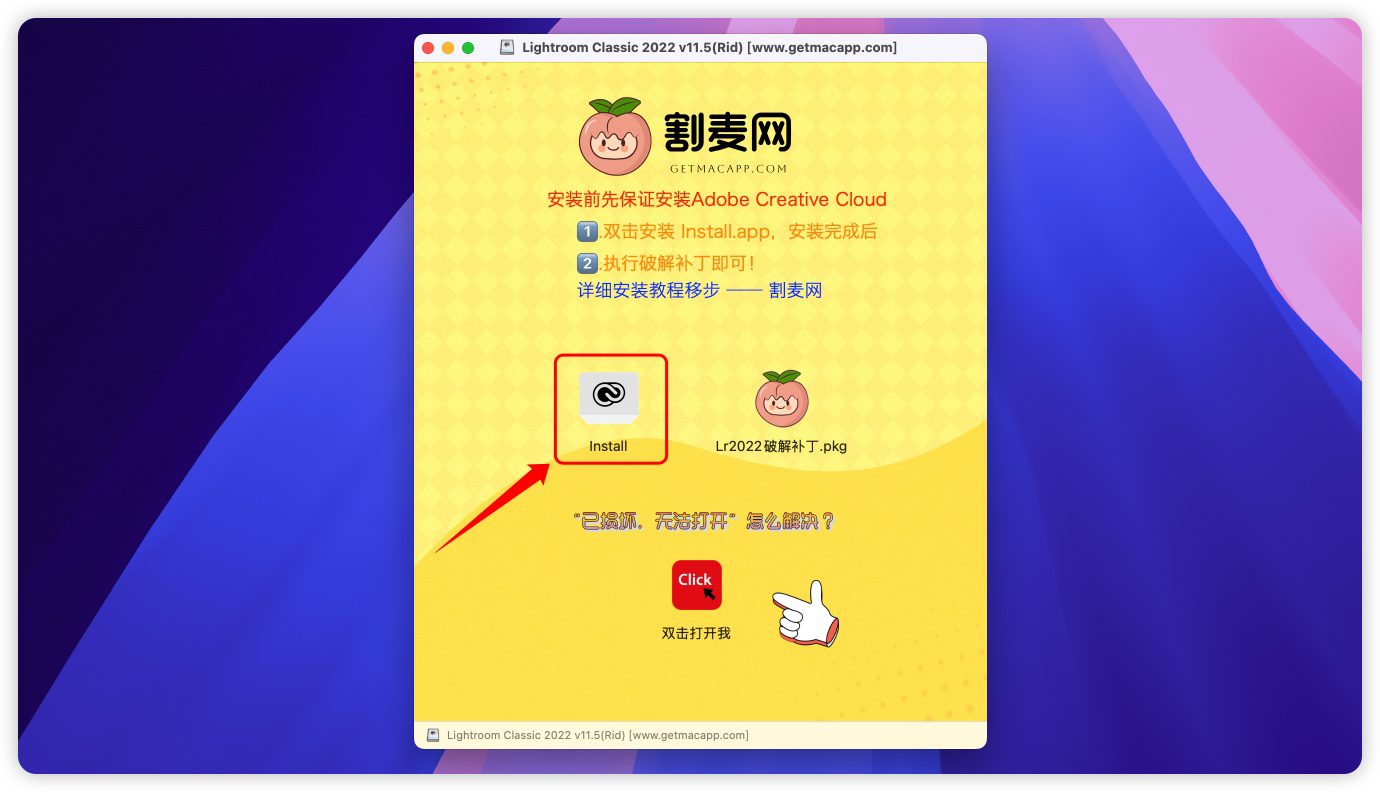
如果双击打开Install提示“Error”解决办法
右键Install安装器--显示包内容
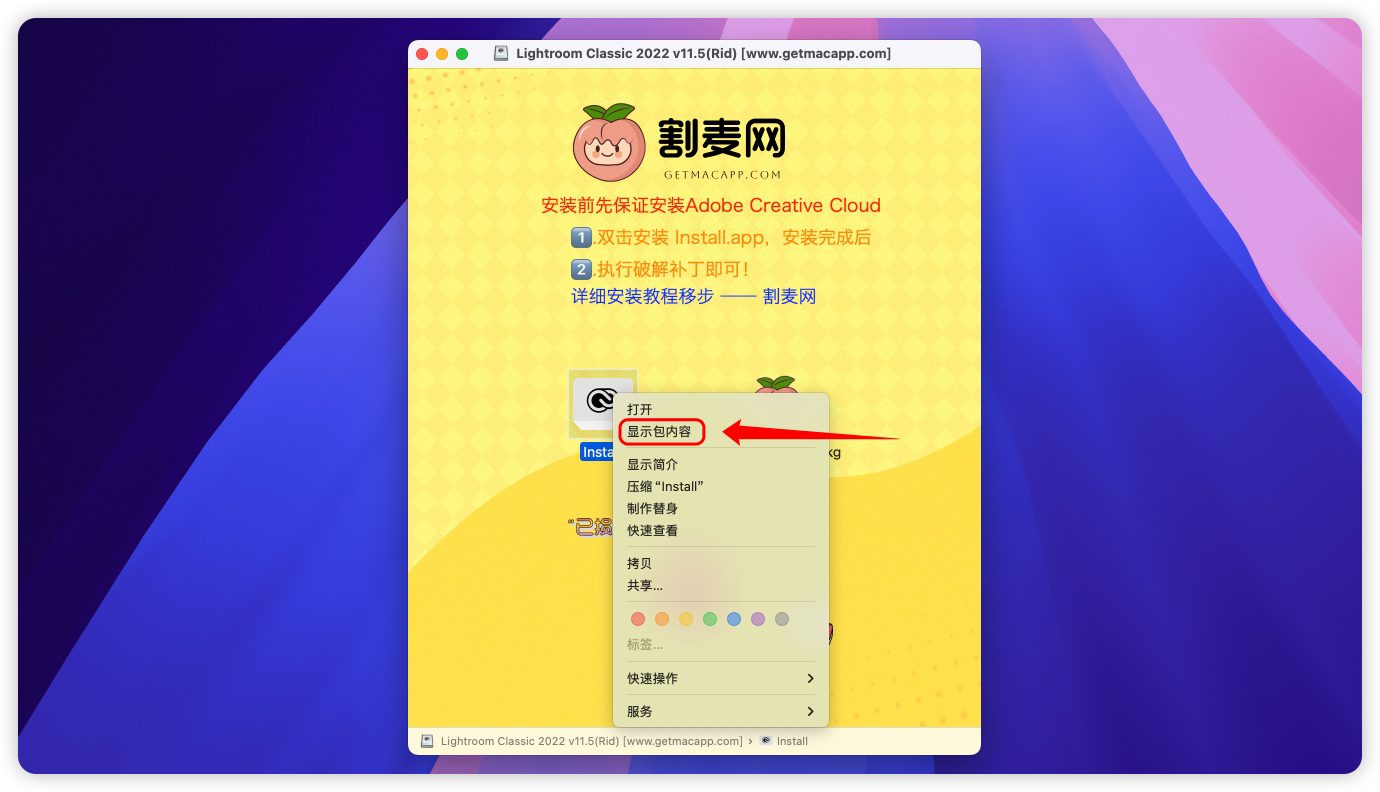
依照下图路径,双击“install”打开
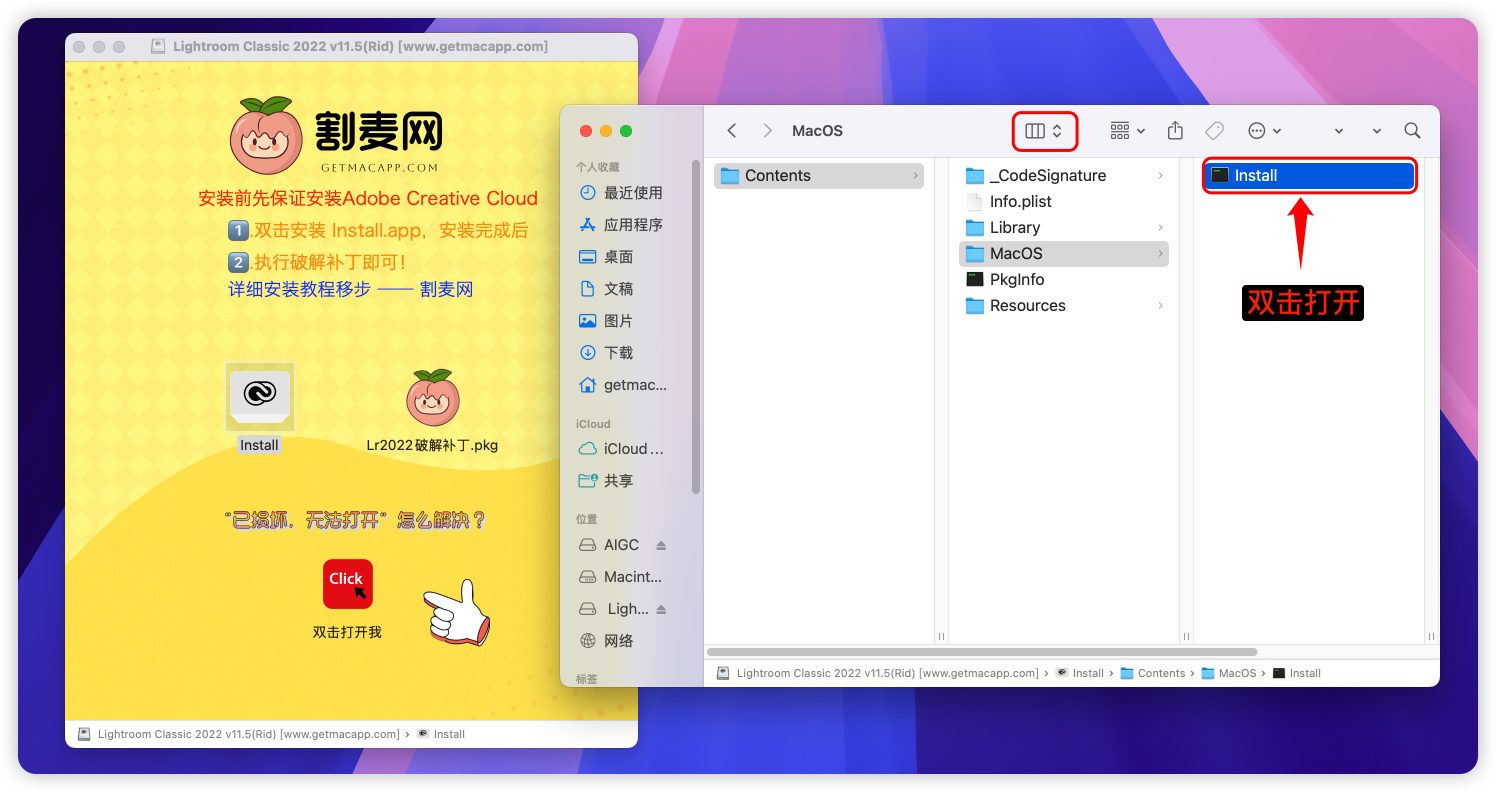
软件打开提示访问钥匙串密钥,选择“拒绝” 【如若多次出现请在多点击几次】
或者输入【开机密码】点始终允许✅ 具体问题具体分析,想点什么点什么~
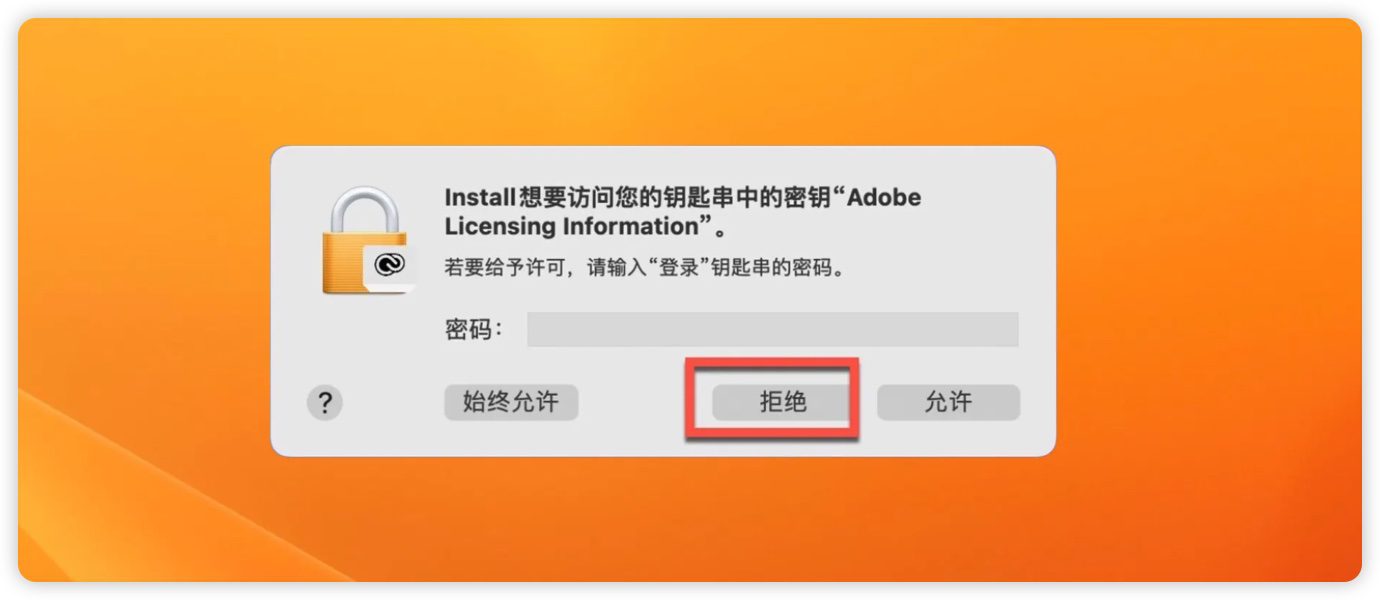
2.输入开机密码,并点好!
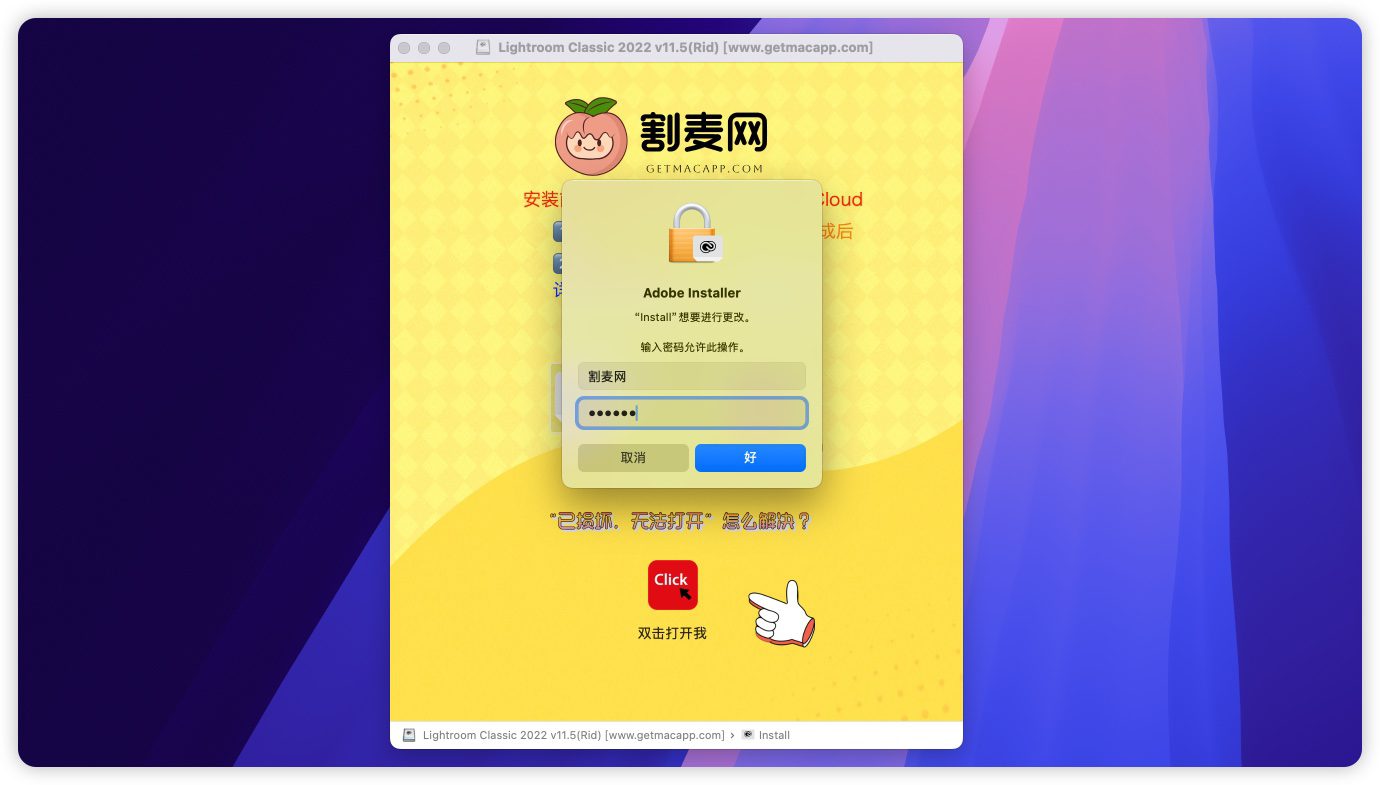
3.接着点击【继续】,等待安装成功即可!
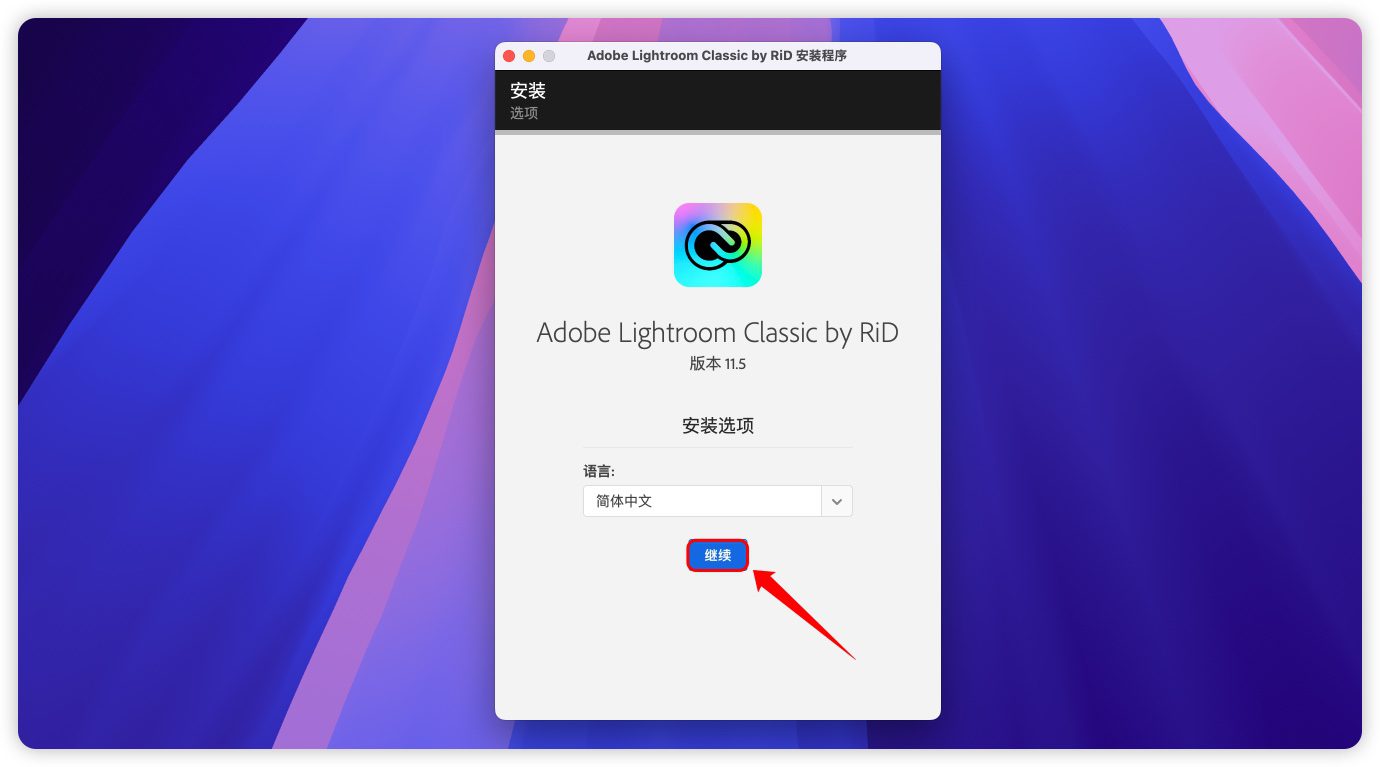
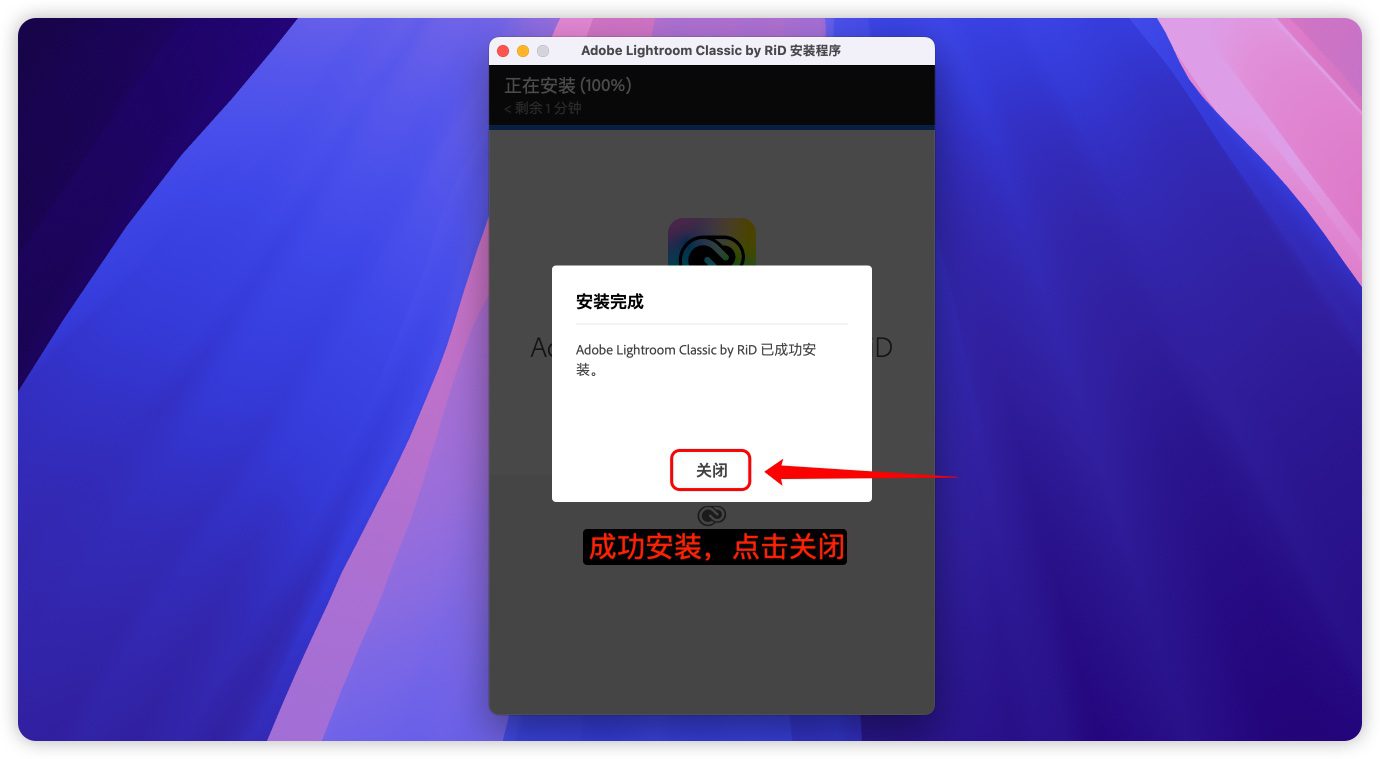
4.安装破解补丁
双击Au破解补丁.pkg,根据安装器提示完成安装即可破解。
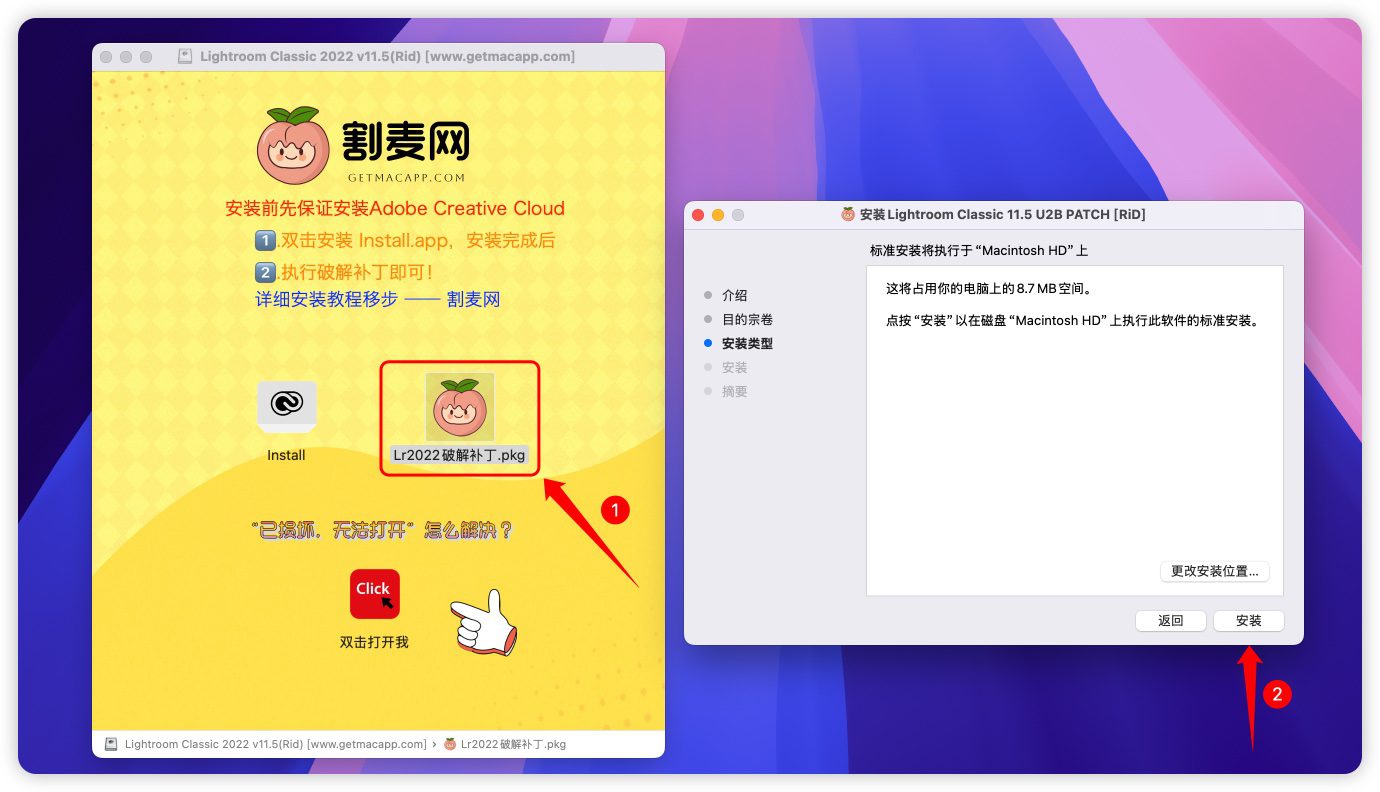
5.去启动台打开Ai即可!
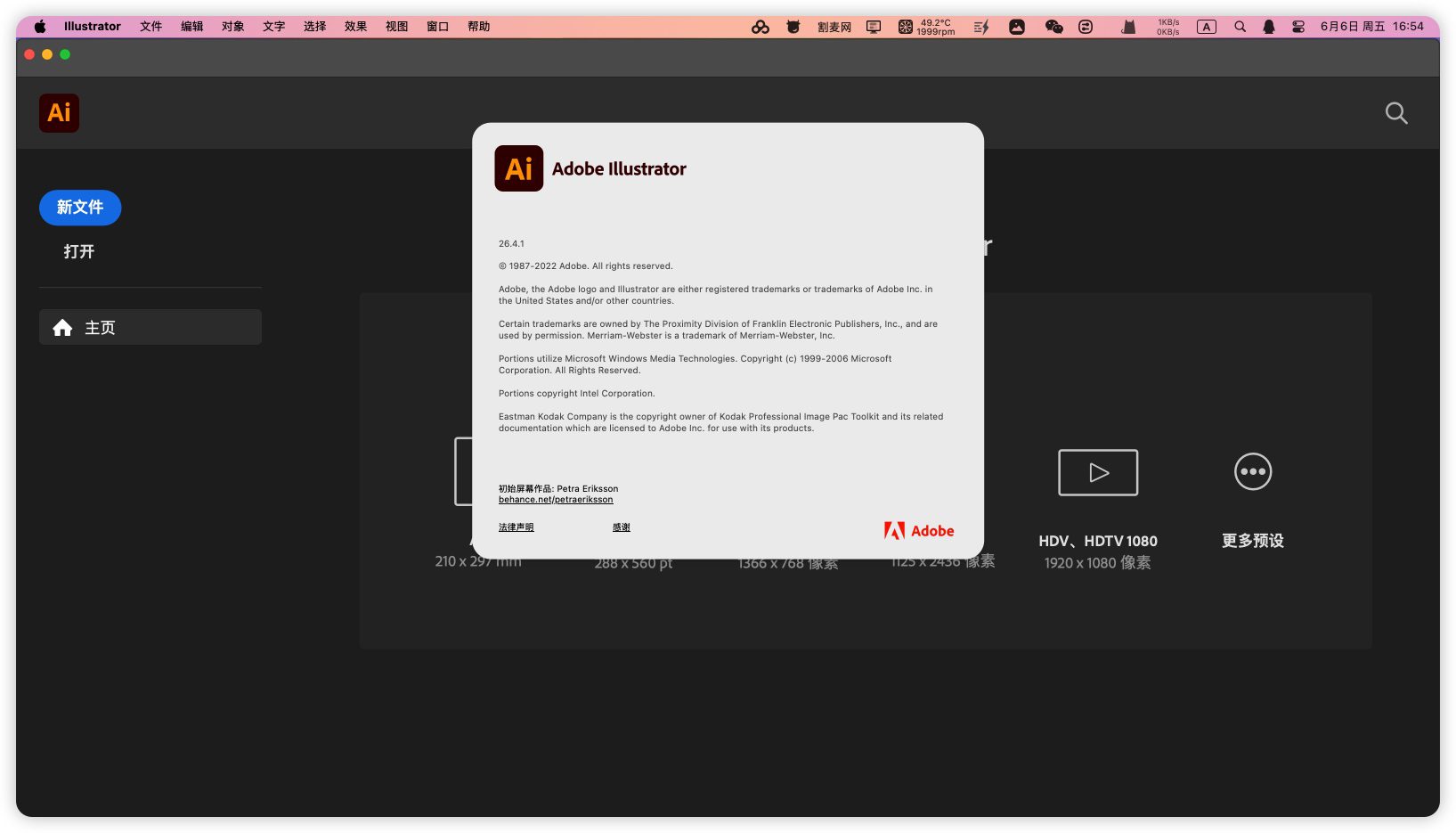
打开软件提示输入密钥?怎么办?
输入自己的开机密码,点始终允许即可!(可能会让你操作输入3次)
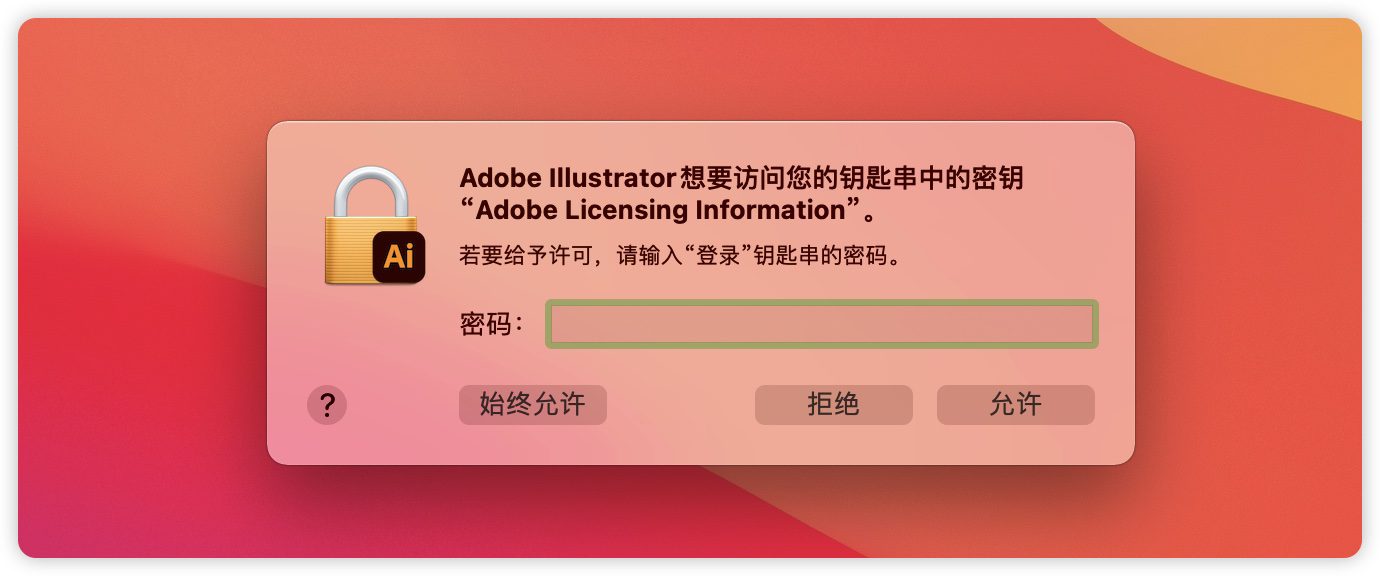
安装过程中,突然奔溃提示【error code 182】怎么办?
在访达中点击【前往文件夹】- 输入路径【/Library/Application Support/Adobe】,点击回车 - 找到文件夹【caps】并删除即可
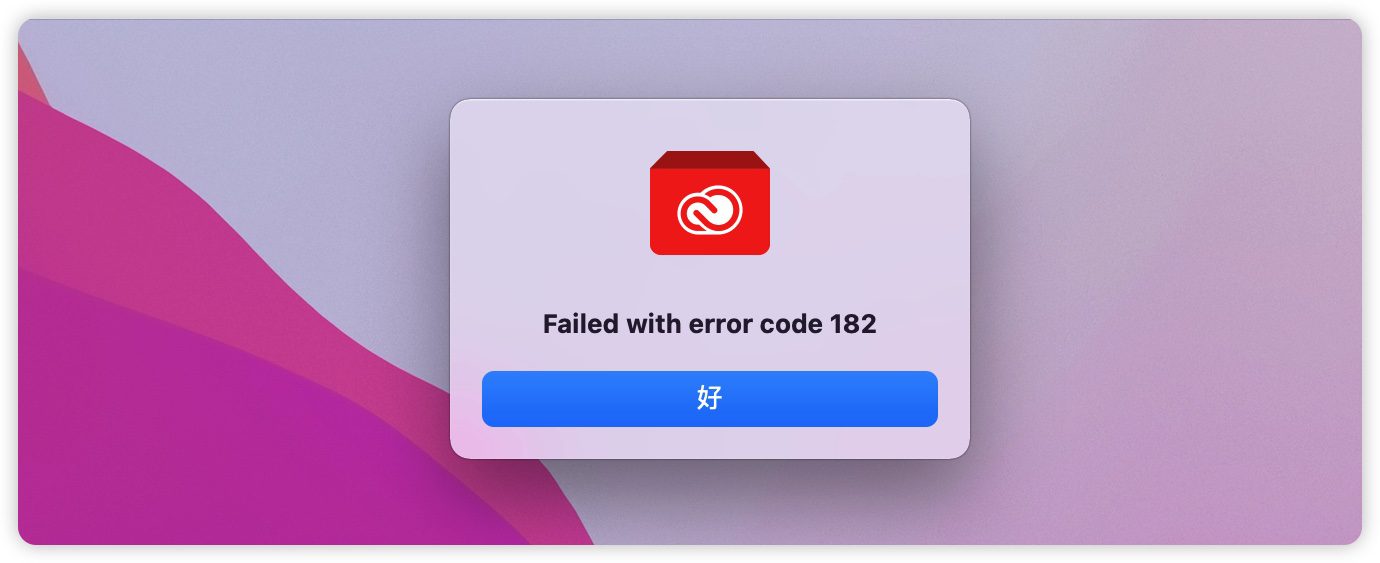
提示Setup文件不存在怎么办啊?
其实是因为没有安装ACC造成的,直接下载割麦网里的https://www.getmacapp.com/18222.html,安装Creative Cloud完毕后再去安装即可正常安装哦!

🔧 核心功能特色
-
🔄 全局跨画板编辑:一键修改多个画板中的重复元素(如企业LOGO、页码文本),避免逐页调整的繁琐操作,提升品牌视觉一致性效率50%以上
-
📐 智能矢量绘图工具集:包含自由渐变、动态形状生成器及宽度工具,可创建从简约图标到复杂3D立体图形的无损缩放设计
-
🎨 3D与材质整合:直接应用Adobe Substance材质库添加金属/织物纹理,结合旋转/绕转功能快速生成逼真3D包装模型
-
🧩 多画板动态管理:支持自定义画板尺寸/方向/重叠布局,通过属性面板批量重命名/对齐/导出,尤其适配多版本海报与响应式网页原型设计
-
🤖 自动化排版流程:联动Excel数据驱动变量,批量生成名片/日历等印刷物,解决多尺寸Banner的重复输出痛点
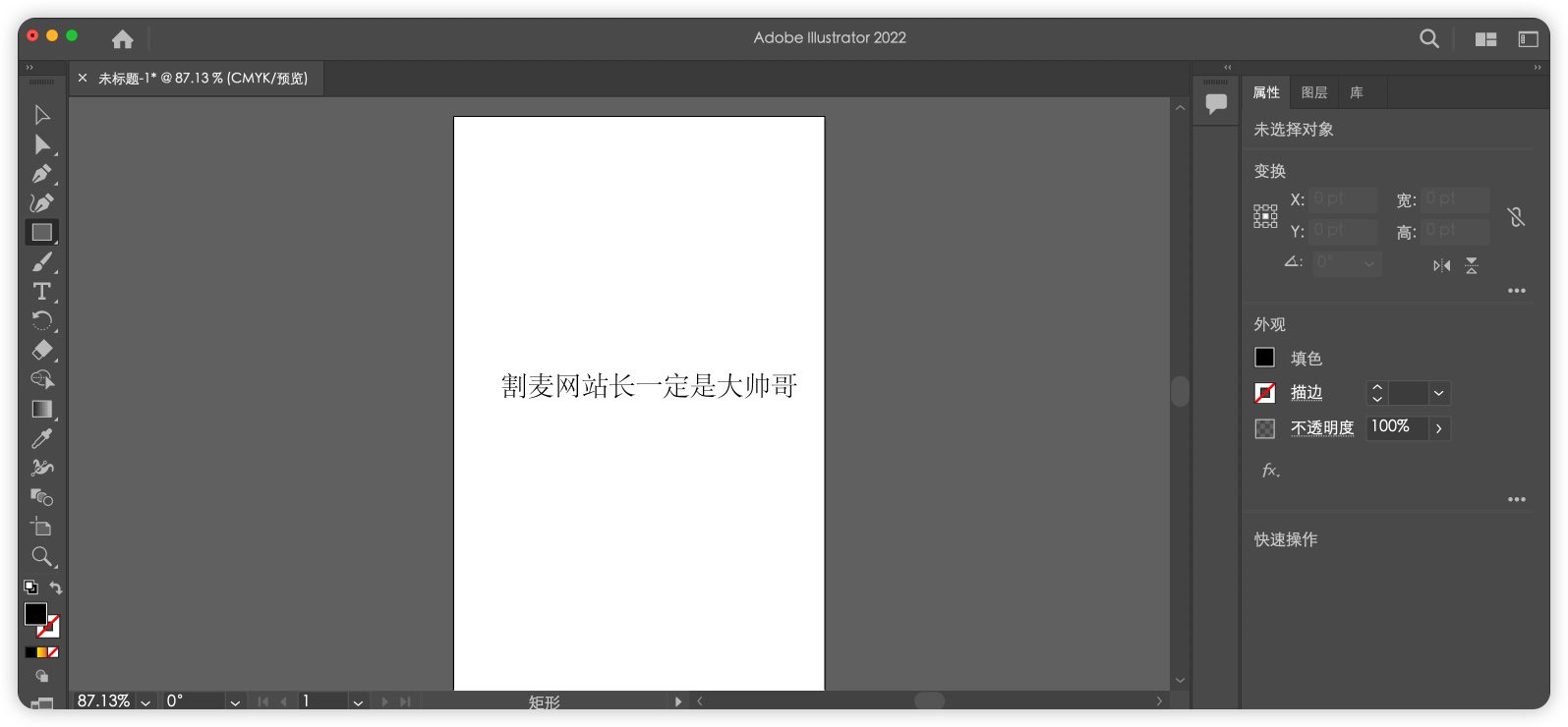
🎯 典型使用场景
-
设计团队需统一更新企业宣传册中的联系电话 → 启用全局编辑修改所有画板文本
-
为电商活动制作10版广告Banner → 多画板并行设计并批量导出PNG序列
-
将手绘草图转为可缩放矢量图标库 → 图像描摹+形状生成器快速矢量化
-
创建带3D效果的金属质感LOGO → 应用Substance材质库叠加环境光遮蔽
-
生成1000张差异化的会员证书 → 变量功能自动注入数据库信息
💡小技巧:按住 Option(Alt)+拖动画板手柄 可从中心等比缩放,避免手动对齐;Shift+拖动 则锁定宽高比例进行非对称调整
许可协议:《署名-非商业性使用-相同方式共享 4.0 国际 (CC BY-NC-SA 4.0)》



评论(0)